Uppdaterad maj 2024: Sluta få felmeddelanden och sakta ner ditt system med vårt optimeringsverktyg. Hämta den nu på denna länk
- Ladda ned och installera reparationsverktyget här.
- Låt den skanna din dator.
- Verktyget kommer då reparera din dator.
Om Outlook har problem med att öppna eller om det saknas föremål i inkorgen, kan du använda dessa steg för att lösa problem med dina datafiler.
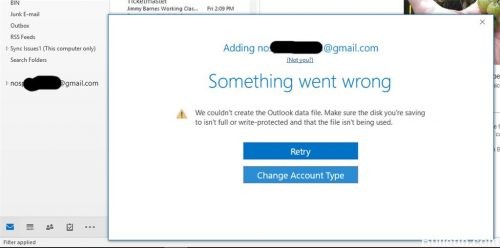
Under Windows 10, om du använder Outlook 2019, 2016 eller en tidigare version sparar programmet en kopia av ditt e-postmeddelande, kontakter och kalender i två olika datafiler, beroende på typen av offlineaccesskonto.
Om du använder ett IMAP- eller POP-konto, som det som tillhandahålls av din Internetleverantör (ISP), sparas din kontoinformation i en Outlook-datafil (PST). Om du använder ett Office 365-, Exchange- eller Outlook.com-konto lagras dataen i Outlook Outlook-datafilen (OST).
Ändra ett registervärde

Från början går du till "Start-menyn" och anger "regedit" i sökfältet.
Tryck sedan på "Enter" för att öppna registerredigeraren. Välj Ja i dialogrutan Kontokontroll.
Då ska du i registret redigeringsfönstret hitta följande nycklar i ordning:
HKEY_CURRENT_USER \ Software \ Microsoft \ Windows \ Aktuell version \ Utforska \ User Shell-mappen
När du har valt “User Shell Folders” -knappen, gå till rätt område. Du kan hitta värdet "Cache".
Uppdatering 2024 maj:
Du kan nu förhindra PC -problem genom att använda det här verktyget, till exempel att skydda dig mot filförlust och skadlig kod. Dessutom är det ett bra sätt att optimera din dator för maximal prestanda. Programmet åtgärdar vanligt förekommande fel som kan uppstå på Windows -system - utan behov av timmar med felsökning när du har den perfekta lösningen till hands:
- Steg 1: Ladda ner PC Repair & Optimizer Tool (Windows 10, 8, 7, XP, Vista - Microsoft Gold Certified).
- Steg 2: Klicka på "Starta Scan"För att hitta Windows-registerproblem som kan orsaka problem med datorn.
- Steg 3: Klicka på "Reparera allt"För att åtgärda alla problem.
Inaktivera förenklad kontoupprättning.
Om du försöker lägga till ditt konto med hjälp av guiden Connect Outlook to Office 365 i Outlook 2016 kan detta orsaka problemet. Processen att skapa ett konto med hjälp av guiden Connect Outlook to Office 365 kallas förenklat kontouppbyggnad. Om du inaktiverar den här förenklade kontotillverkningen, ersätts den av guiden Ordinarie kontotillverkning, som kan lösa problemet. Vi kan enkelt inaktivera förenklad kontoupprättning med registret. Gör så här genom att göra följande
- Håll ner Windows-tangenten och tryck på R
- Ange regedit och tryck på Enter.
- Använd navigeringsområdet till vänster för att navigera till nästa sökväg:
HKEY_CURRENT_USER \ SOFTWARE \ Microsoft \ Office \ 16.0 \ Outlook \ setup
- Leta reda på och klicka på Konfiguration i den vänstra rutan.
5. högerklicka på ett tomt utrymme i den högra rutan, välj Ny och välj sedan DWORD-värdet (32-bitar).
Skapa en konsekvent och uppdaterad säkerhetskopia av Outlook-data.
Eftersom denna Outlook är sårbar för skador bör du skapa en regelbunden säkerhetskopia av dina Outlook-data för att undvika att du förlorar Outlook-data. Säkerhetskopieringar hjälper dig att återställa skadade PST-data utan problem.
Använda profilhantering

Eftersom problemet troligen orsakas av ett fel i Microsoft Outlook som hindrar dig från att lägga till ett konto med alternativet Add Account, kan du försöka använda den andra metoden för att lägga till kontot. Du kan framgångsrikt lägga till ett nytt e-postkonto i fönstret Hantera Outlook-profiler. Följ därför dessa steg för att lägga till ett nytt konto genom profilhanteringsprocessen.
- Öppna Outlook
- Klicka på Arkiv i övre vänstra hörnet.
- Klicka på Kontoinställningar. En ny rullgardinsmeny ska visas.
- Välj Underhålla profiler. Bekräfta eventuella ytterligare instruktioner.
- Stäng Outlook för att se till att Outlook inte blockerar några ändringar.
Expert Tips: Detta reparationsverktyg skannar arkiven och ersätter korrupta eller saknade filer om ingen av dessa metoder har fungerat. Det fungerar bra i de flesta fall där problemet beror på systemkorruption. Detta verktyg kommer också att optimera ditt system för att maximera prestanda. Den kan laddas ner av Klicka här

CCNA, Web Developer, PC Felsökare
Jag är en datorentusiast och en praktiserande IT-professionell. Jag har många års erfarenhet bakom mig i dataprogrammering, felsökning av hårdvara och reparation. Jag är specialiserad på webbutveckling och databasdesign. Jag har också en CCNA-certifiering för nätverksdesign och felsökning.

